여러분, 혹시 키보드 사용하시면서 ‘이 키는 도대체 왜 있는 걸까?’ 하고 궁금했던 적 없으신가요? 매일 손끝으로 수없이 두드리는 키보드지만, 생각보다 우리가 제대로 활용하지 못하고 있는 숨겨진 보석 같은 키들이 많답니다. 특히 F4 키는 많은 분들이 그저 스쳐 지나가는 평범한 키라고 생각하시곤 하죠.
저도 신도동에서 작업하던 중에 우연히 이 F4 키의 놀라운 잠재력을 발견하고는 깜짝 놀랐어요. 직접 사용해보니, 단순한 F4 키 하나가 여러분의 작업 효율을 상상 이상으로 끌어올려 줄 수 있다는 걸 알게 됐습니다. 지금부터 신도동 press
F4 키, 단순한 반복을 넘어선 마법의 지름길!

여러분, 혹시 같은 작업을 계속 반복하면서 ‘아, 이거 단축키 없을까?’ 하고 답답했던 경험 없으신가요? 제가 예전에 신도동에서 보고서를 작성하다가 셀 서식을 계속 바꿔야 하는 상황에 놓였을 때, 그야말로 손목이 아파 죽는 줄 알았거든요. 그런데 그때 우연히 F4 키를 눌러봤는데, 세상에! 방금 했던 작업이 그대로 반복되는 거예요. 그때의 충격과 감동은 정말 잊을 수 없답니다. F4 키는 단순히 이전에 했던 동작을 반복해 주는 기능만 있는 줄 알았는데, 사실은 우리 생각보다 훨씬 더 스마트한 친구더라고요. 마치 제가 평소에 즐겨 찾는 단골 카페에서 새로운 메뉴를 발견했을 때의 기쁨이랄까요? 이 작은 키 하나가 우리의 업무 효율을 얼마나 바꿔놓을 수 있는지, 제가 직접 경험한 꿀팁들을 지금부터 풀어볼게요. 단순한 반복을 넘어선 F4 의 마법, 함께 탐험해 봐요!
엑셀에서 F4 로 작업 속도 2 배 올리기
엑셀은 데이터를 다루는 데 필수적인 도구죠. 그런데 많은 분들이 반복적인 작업 때문에 시간을 많이 허비하시더라고요. 제가 전에 복잡한 데이터 표에서 특정 셀에만 배경색을 입히고 글자 크기를 조절하는 작업을 수십 번 해야 했던 적이 있어요. 그때마다 마우스로 서식 메뉴를 찾아 들어가고, 색상 선택하고, 글자 크기 바꾸는 걸 반복했다면 아마 퇴근을 못 했을 거예요. 하지만 F4 키 덕분에 단 몇 초 만에 모든 작업을 마칠 수 있었죠. 서식을 한 번 지정한 후, 다른 셀을 선택하고 F4 를 누르기만 하면 방금 적용했던 서식(색상, 글자 크기 등 복합적인 작업까지도)이 그대로 반복된답니다. 심지어 셀 참조 방식을 바꿀 때도 F4 키가 엄청난 위력을 발휘해요. 셀 주소를 입력하고 F4 를 한 번 누르면 절대 참조($A$1), 두 번 누르면 행 고정($A1), 세 번 누르면 열 고정(A$1), 그리고 네 번 누르면 다시 상대 참조(A1)로 바뀌죠. 제가 처음 이 기능을 알았을 때, 엑셀 고수 친구에게 자랑했던 기억이 나네요. “야, 너 F4 가 이런 것도 되는 거 알았냐?” 하면서요. 복잡한 수식을 다룰 때 F4 의 셀 참조 변환 기능은 정말이지 빛을 발한답니다.
워드 문서 편집, F4 와 함께라면 식은 죽 먹기!
워드 작업할 때도 F4 키는 정말이지 저의 든든한 조력자예요. 예를 들어, 여러 개의 소제목에 특정 서식(글꼴, 크기, 색상)을 한 번에 적용해야 할 때가 많잖아요? 첫 번째 소제목에 원하는 서식을 모두 적용하고, 그다음 소제목을 선택해서 F4 키만 누르면 끝! 제가 직접 보고서를 쓸 때, 강조하고 싶은 문장마다 폰트 색깔을 빨간색으로 바꾸고 볼드를 적용하는 작업을 F4 키 하나로 엄청나게 빠르게 처리했어요. 일일이 마우스로 클릭할 필요 없이, 키보드에서 손 떼지 않고 착착 진행되니 작업 흐름이 끊기지 않아 좋더라고요. 특히 긴 문서를 수정할 때 반복되는 스타일 변경 작업은 생각만 해도 아찔하잖아요? F4 키는 이럴 때 시간을 절약해주는 최고의 친구라고 생각합니다. 저처럼 글쓰기가 주업인 사람에게는 이만한 효자 키가 또 없죠.
닫기 기능의 황제, Alt + F4 와 Ctrl + F4 의 차이
컴퓨터를 사용하면서 뭔가 답답하고 빨리 닫아버리고 싶을 때, 여러분은 어떤 키를 누르시나요? 아마 많은 분들이 Alt + F4 를 떠올리실 거예요. 저 역시 컴퓨터가 먹통이 되거나 여러 창이 정신없이 열려 있을 때, 고민 없이 Alt + F4 를 누르곤 한답니다. 이 단축키는 현재 활성화된 프로그램을 통째로 종료시키는 강력한 기능을 가지고 있죠. 예를 들어, 게임 중에 갑자기 나가야 할 때나, 프로그램이 응답하지 않을 때 Alt + F4 를 누르면 깔끔하게 종료됩니다. 만약 열려 있는 프로그램이 없다면, 윈도우 시스템 종료 옵션이 뜨기도 해요.
창 닫기의 달인, Alt + F4 의 활용
제가 예전에 업무 중 실수로 여러 개의 인터넷 창을 동시에 띄워놓고 작업하다가, 갑자기 모든 창을 닫아야 하는 상황이 있었어요. 일일이 마우스로 닫으려니 너무 번거롭고 시간도 오래 걸리더라고요. 그때 Alt + F4 의 진가를 다시 한번 느꼈죠. 활성화된 창을 하나씩 빠르게 닫아주니까 정말 편리하더라고요. 특히 멀티미디어 키보드나 노트북처럼 Fn 키와 조합해야 F 기능을 쓸 수 있는 경우도 있는데, Alt + Fn + F4 조합으로도 문제없이 활용 가능하답니다. 이 키 조합 덕분에 제가 평소 즐겨 하는 온라인 쇼핑몰 창이 갑자기 뜰 때도 빠르게 대처할 수 있었죠. ‘아이고, 사장님 오신다!’ 외치며 Alt + F4 를 누르는 저를 발견하곤 피식 웃기도 한답니다.
탭만 쏙쏙 닫는 Ctrl + F4 의 섬세함
반면 Ctrl + F4 는 Alt + F4 와는 조금 다른 역할을 해요. Alt + F4 가 프로그램 전체를 닫는다면, Ctrl + F4 는 프로그램 내에서 열려 있는 ‘활성 탭’이나 ‘문서’만 닫는 기능이죠. 웹 브라우저에서 여러 탭을 열어두고 작업할 때, 특정 탭만 닫고 싶을 때 정말 유용해요. 저도 블로그 포스팅 자료를 찾느라 여러 개의 탭을 열어두는데, 불필요한 탭을 Ctrl + F4 로 하나씩 정리하면 작업 환경이 훨씬 깔끔해진답니다. 텍스트 편집기나 오피스 프로그램처럼 여러 문서를 하나의 창에서 탭 형태로 열 수 있는 경우에도 Ctrl + F4 는 활성 문서를 닫는 데 사용돼요. 전체 프로그램을 닫고 싶지는 않고, 보고 있던 파일만 정리하고 싶을 때 이 키가 얼마나 소중한지 직접 사용해보시면 바로 느끼실 거예요. 마치 카페에서 여러 잔의 커피를 마시다가 딱 한 잔만 비우는 느낌이랄까요?
파일 탐색기와 웹 브라우저, F4 로 주소창을 지배하다!
여러분, 파일 탐색기나 웹 브라우저에서 주소창을 클릭하려고 마우스 커서를 이리저리 움직였던 적, 다들 있으시죠? 저는 매번 손이 삐끗해서 주소창 옆의 검색창을 누르거나, 다른 버튼을 누르는 실수를 자주 했답니다. 그러다가 F4 키의 또 다른 숨겨진 능력을 알게 되고는 얼마나 놀랐는지 몰라요. 이 키 하나로 마우스 없이 주소창을 바로 활성화시킬 수 있더라고요! 정말이지, ‘이런 꿀팁을 왜 이제야 알았을까?’ 하고 무릎을 탁 쳤답니다.
파일 탐색기에서 F4 로 초고속 이동
컴퓨터로 문서 작업을 많이 하는 분들이라면 파일 탐색기를 자주 사용하실 텐데요. 특정 경로로 이동하거나, 현재 폴더의 주소를 복사해야 할 때 F4 키는 시간을 절약해주는 최고의 친구예요. 파일 탐색기가 열려 있는 상태에서 F4 키를 누르면, 신기하게도 주소창에 바로 커서가 깜빡인답니다. 제가 이 기능을 알기 전에는 마우스로 주소창을 클릭하고, 전체 선택하고, 복사하고… 이런 번거로운 과정을 거쳤는데, 이제는 F4 한 번, Ctrl+C 한 번이면 끝이니 정말 감격스러울 정도예요. 이 작은 습관 하나가 모여 하루에도 수십 분의 시간을 아껴준다는 걸 직접 경험해 보지 않으면 모를 거예요. 마치 복잡한 지하철 노선에서 한 번의 환승으로 바로 목적지에 도착하는 기분이랄까요?
웹 브라우저에서 F4 로 웹 서핑을 더욱 스마트하게!
인터넷 웹 서핑을 즐기는 분들에게도 F4 키는 아주 유용한 단축키가 될 수 있어요. 웹 브라우저가 열려 있는 상태에서 F4 키를 누르면 파일 탐색기와 마찬가지로 주소창이 바로 활성화됩니다. 이때 새로운 URL을 입력하거나, 현재 페이지의 URL을 수정해서 다른 페이지로 빠르게 이동할 수 있죠. 물론 많은 최신 브라우저에서는 F6 키도 같은 기능을 지원하지만, F4 키를 이미 손에 익힌 저로서는 F4 가 훨씬 편하더라고요. 저는 블로그 포스팅에 필요한 자료를 찾을 때, 여러 사이트를 돌아다니며 URL을 수정하거나 새로 입력할 일이 많은데, F4 키 덕분에 웹 서핑 속도가 몰라보게 빨라졌어요. 이젠 마우스로 주소창을 클릭하는 건 상상도 못할 일이죠.
다양한 프로그램에서 F4 키의 숨겨진 능력들
F4 키는 제가 위에서 설명한 엑셀, 워드, 파일 탐색기, 웹 브라우저 외에도 정말 다양한 프로그램에서 예상치 못한 능력들을 발휘하곤 해요. 저도 처음에 F4 키가 이렇게 팔방미인일 줄은 상상도 못 했답니다. 컴퓨터를 오래 사용했지만, 마치 새로운 취미를 발견한 것처럼 F4 키의 숨겨진 기능들을 하나씩 알아가는 재미가 쏠쏠했어요. 여러분도 분명 ‘이런 기능도 있었다고?’ 하고 깜짝 놀라실 만한 꿀팁들을 지금부터 알려드릴게요. 저만의 경험을 덧붙여 이야기하자면, 이런 숨겨진 기능들을 하나씩 찾아낼 때마다 마치 보물찾기에서 보물을 발견한 듯한 짜릿함을 느낀답니다!
프로그램 종료의 또 다른 얼굴, Alt + F4 의 심화 활용
Alt + F4 는 단순히 프로그램을 닫는 것을 넘어, 때로는 운영체제 전체를 컨트롤하는 강력한 마법사처럼 느껴질 때가 있어요. 특히 모든 창을 닫고 바탕화면만 남았을 때 Alt + F4 를 누르면 ‘Windows 종료’ 대화상자가 나타나죠. 이때 시스템 종료, 다시 시작, 절전 모드 등 다양한 옵션을 선택할 수 있답니다. 저는 가끔 작업이 끝나고 컴퓨터를 끌 때, 마우스로 일일이 시작 버튼을 누르고 종료 옵션을 찾는 대신 Alt + F4 를 눌러 한 번에 처리하곤 해요. 이게 별거 아닌 것 같아도 은근히 시간이 절약되고, 마치 컴퓨터를 완벽하게 통제하는 듯한 느낌을 줘서 기분이 좋더라고요. 마치 제가 좋아하는 드라마의 최종화에서 주인공이 모든 상황을 정리하는 듯한 깔끔함이랄까요?
일부 게임에서도 빛나는 F4 의 역할
솔직히 저도 처음에는 ‘F4 키가 게임에도 쓰인다고?’ 하고 의아했어요. 하지만 일부 게임에서는 F4 키가 생각보다 중요한 역할을 하기도 한답니다. 물론 모든 게임에 해당되는 건 아니지만, 특정 게임에서는 전체 화면 모드와 창 모드를 전환하거나, 특정 UI를 켜고 끄는 등의 기능으로 할당되는 경우가 있어요. 제가 즐겨 하는 인디 게임 중 하나는 F4 키로 화면 모드를 바로 바꿀 수 있어서, 게임 중 다른 작업을 해야 할 때 엄청 편리하더라고요. 마치 게임의 흐름을 끊지 않으면서도 현실 세계의 업무를 처리할 수 있게 해주는 비밀 버튼 같은 느낌이랄까요? 만약 여러분이 즐겨 하는 게임에 F4 키가 어떤 기능으로 할당되어 있는지 한번 찾아보는 것도 새로운 재미가 될 거예요. 저도 항상 새로운 게임을 시작할 때면 F1 부터 F12 까지 한 번씩 눌러보곤 한답니다.
F4 키 활용의 현실적인 팁과 주의사항
F4 키가 이렇게나 다양한 기능을 가지고 있다는 걸 알게 되니, 여러분도 당장 키보드로 달려가 이것저것 눌러보고 싶으실 거예요. 하지만 어떤 도구든 올바르게 사용해야 그 진가를 발휘할 수 있잖아요? 제가 직접 F4 키를 사용하면서 느꼈던 현실적인 팁들과, 혹시 모를 실수를 방지하기 위한 주의사항들을 몇 가지 알려드릴게요. 저도 처음에는 의욕만 앞서서 Alt + F4 를 잘못 눌러서 작업하던 파일이 날아갈 뻔한 아찔한 경험도 있답니다. 다행히 자동 저장 기능 덕분에 위기를 넘겼지만요! 여러분은 저처럼 실수하지 않도록 미리 알아두시면 훨씬 더 스마트하게 F4 키를 활용하실 수 있을 거예요.
Fn 키와의 조합, 노트북 사용자라면 필수!
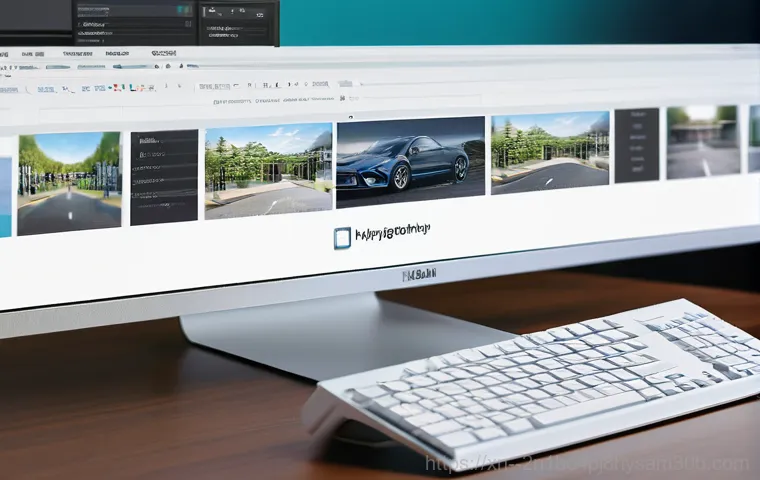
최근 출시되는 노트북이나 일부 미니 키보드에서는 F1 부터 F12 까지의 기능 키들이 볼륨 조절, 화면 밝기 조절 등 멀티미디어 기능과 겸용으로 사용되는 경우가 많아요. 이런 키보드에서는 그냥 F4 를 누르면 F4 본연의 기능이 아니라 멀티미디어 기능이 작동할 때가 있답니다. 이럴 땐 보통 ‘Fn’ 키를 함께 눌러줘야 F4 의 오리지널 기능을 사용할 수 있어요. 예를 들어, 반복 작업을 하고 싶다면 ‘Fn + F4’를 누르는 식이죠. 제가 예전에 새로 산 노트북으로 엑셀 작업을 하다가 F4 가 안 먹혀서 한참을 헤맸던 기억이 나네요. 알고 보니 Fn 키를 눌러야 하는 상황이었던 거죠. 노트북 사용자분들이라면 이 Fn 키와의 조합을 꼭 기억해두세요. Fn Lock 기능이 있다면 한 번의 설정으로 F 키를 기본 기능으로 고정할 수도 있으니, 본인의 키보드 설정을 확인해보는 것도 좋은 방법이랍니다.
F4 키, 만능은 아니지만 가장 효율적인 선택
F4 키가 이렇게 유용하다고 해서 모든 상황에 만능으로 통하는 건 아니에요. 물론 F4 가 반복 작업을 위한 최적의 단축키인 것은 분명하지만, 모든 프로그램이나 모든 종류의 작업을 완벽하게 반복해 주지는 않는답니다. 예를 들어, 일부 복잡한 매크로 작업이나 특정 프로그램의 고유 기능은 F4 로 반복하기 어려울 수 있어요. 하지만 제가 수년간 컴퓨터를 사용하면서 느낀 바로는, 일상적인 문서 작업이나 데이터 정리 같은 반복적인 업무에서는 F4 키만큼 빠르고 직관적인 단축키가 없다는 거예요. 마치 제가 즐겨 사용하는 만년필이 모든 글씨를 다 쓸 수는 없지만, 가장 중요한 글씨를 쓸 때 최고의 만족감을 주는 것과 비슷하죠. F4 키는 ‘가장 최근에 실행한 명령’이라는 단순하지만 강력한 원칙을 가지고 있어서, 이 원칙만 잘 이해하고 있다면 여러분의 작업 효율을 눈에 띄게 끌어올려 줄 거예요.
F4 키 활용으로 똑똑하게 시간 절약하기
지금까지 F4 키의 다채로운 기능과 저의 생생한 활용 경험담을 들려드렸는데, 어떠셨나요? 아마 많은 분들이 ‘나도 모르는 사이에 이런 보물 같은 키가 있었네!’ 하고 놀라셨을 거예요. 제가 처음 F4 키의 매력에 푹 빠졌을 때의 설렘이 지금도 생생하답니다. 작은 키보드 하나에도 우리가 아직 발견하지 못한 수많은 꿀팁들이 숨어 있다는 사실이 정말 흥미롭지 않나요?
F4 키, 단순한 기능 키를 넘어선 생산성 혁명
F4 키는 단순한 기능 키를 넘어선, 우리 컴퓨터 사용 습관에 작은 혁명을 가져다줄 수 있는 존재라고 생각해요. 반복적인 업무를 줄여주고, 창을 빠르게 관리하게 해주며, 주소창을 손쉽게 제어할 수 있게 해주죠. 이 모든 기능들이 모여 결국 우리의 소중한 시간을 절약해주고, 업무의 피로도를 낮춰주는 결과를 가져온답니다. 제가 개인적으로 블로그 포스팅이나 보고서 작업을 할 때 F4 키를 얼마나 많이 누르는지 세어보면 아마 깜짝 놀라실 거예요. 그만큼 저에게는 없어서는 안 될 소중한 파트너가 되었답니다. 여러분도 오늘부터 F4 키를 적극적으로 사용해 보세요. 분명 후회하지 않으실 거예요.
지금 당장 F4 키를 눌러보세요!
제가 이렇게 열변을 토해도 직접 경험해보는 것만큼 확실한 건 없죠! 지금 당장 여러분의 키보드에서 F4 키를 찾아 눌러보세요. 엑셀에서 셀 서식을 변경한 후 F4 를 눌러보고, 워드에서 텍스트 색깔을 바꾼 후 F4 를 눌러보세요. 파일 탐색기를 열고 F4 를 눌러 주소창이 활성화되는 것을 직접 확인해 보세요. 그리고 Alt + F4 를 눌러 프로그램을 닫아보기도 하고, 웹 브라우저에서 여러 탭을 열어둔 채 Ctrl + F4 를 눌러 특정 탭만 닫아보세요. 이 모든 경험들이 여러분의 컴퓨터 사용을 한층 더 스마트하고 즐겁게 만들어 줄 것이라고 확신합니다. F4 키와 함께 여러분의 디지털 라이프가 더욱 풍요로워지기를 진심으로 응원할게요!
F4 키 활용, 이것만은 꼭 기억하세요!
F4 키는 정말 매력적인 단축키이지만, 그만큼 정확한 이해와 올바른 활용법이 중요해요. 제가 수많은 시행착오를 겪으며 얻은 노하우들을 표로 정리해 보았어요. 이 표 하나면 여러분도 F4 키 마스터가 되는 건 시간문제일 거예요. 마치 제가 오랜 시간 데이터를 분석해서 만든 핵심 요약본 같은 느낌이랄까요? 이 표를 보면서 여러분의 컴퓨터 작업 스타일에 F4 키를 어떻게 녹여낼지 아이디어를 얻으시면 좋겠어요.
| 기능 키 | 주요 기능 | 활용 프로그램 | 꿀팁 (경험 기반) |
|---|---|---|---|
| 단독 F4 | 마지막 실행 작업 반복 | 엑셀, 워드, 파워포인트 | 서식 반복, 도형 복사, 셀 병합 등 반복 작업 시 필수! 저는 엑셀에서 셀 색깔 여러 개 바꿀 때 이거 없으면 못 살아요. |
| Alt + F4 | 활성 프로그램 종료 | 모든 윈도우 프로그램 | 먹통 된 프로그램 강제 종료, 바탕화면에서 윈도우 종료 메뉴 호출. 갑자기 사장님이 뒤에 서 계실 때 빛의 속도로 창을 닫아 보세요. |
| Ctrl + F4 | 활성 탭/문서 닫기 | 웹 브라우저, 텍스트 편집기, MDI 지원 오피스 프로그램 | 여러 탭 중 특정 탭만 정리할 때 유용. 웹 서핑 중 불필요한 탭을 깔끔하게 정리하는 데 최고! |
| F4 (파일 탐색기) | 주소창 활성화 | 파일 탐색기 | 마우스 없이 경로 복사/수정. 키보드로만 작업할 때 엄청 편해서 한 번 써보면 중독될 거예요. |
| F4 (웹 브라우저) | 주소창 활성화 | 인터넷 익스플로러, 엣지 등 일부 브라우저 | URL 입력/수정. 웹 서핑 속도를 확 올려주는 숨겨진 기능! |
F4 키를 통해 얻을 수 있는 놀라운 변화
이 표를 보시면 아시겠지만, F4 키 하나만 제대로 활용해도 여러분의 디지털 라이프가 얼마나 편리해질 수 있는지 감이 오실 거예요. 저는 이 키 덕분에 불필요한 마우스 움직임을 줄이고, 작업의 흐름을 끊지 않고 이어갈 수 있게 되었답니다. 덕분에 퇴근 시간도 앞당기고, 여가 시간도 더 많이 확보하게 되었죠. 마치 숨겨진 능력을 개방한 게임 캐릭터처럼, 제 컴퓨터 활용 능력도 한 단계 업그레이드된 기분이에요. 여러분도 오늘부터 F4 키를 적극적으로 활용해서 ‘스마트한 컴퓨터 사용자’로 거듭나시길 바랍니다.
나만의 F4 키 활용법, 이제는 습관으로!
F4 키의 다양한 활용법들을 알아보고 나니, 그동안 이 작은 키를 얼마나 무심하게 지나쳤는가 하는 생각이 들지 않나요? 저도 그랬답니다. 하지만 이제는 저에게 F4 키는 단순한 기능 키가 아니라, 제 작업 효율과 직결되는 아주 중요한 존재가 되었어요. 처음에는 어색하고 잘 안 쓰게 될 수도 있지만, 꾸준히 사용하다 보면 어느새 자연스러운 습관이 되어 있을 거예요. 마치 아침에 일어나서 물 한 잔 마시는 것처럼 자연스럽게 말이죠.
F4, 당신의 생산성을 책임질 키
F4 키는 사실 ‘가장 최근에 실행한 명령을 반복한다’는 아주 단순한 원리 위에 서 있어요. 이 단순함이야말로 F4 의 가장 큰 매력이자 강점이라고 생각합니다. 복잡한 단축키 조합을 외울 필요 없이, 방금 했던 작업을 다시 하고 싶을 때 그저 F4 만 누르면 되니까요. 엑셀에서 셀 서식을 적용했거나, 워드에서 특정 텍스트를 강조했거나, PPT에서 도형을 복사하고 싶을 때마다 F4 키가 여러분의 시간을 아껴줄 거예요. 제가 직접 매일매일 사용하면서 느낀 거지만, F4 키는 진정한 생산성 키라고 불러도 손색이 없답니다.
꾸준함이 만드는 최고의 결과
새로운 습관을 들이는 것이 쉽지는 않아요. 하지만 오늘 제가 알려드린 F4 키 활용 팁들을 하루에 한두 번이라도 의식적으로 사용해보세요. 처음에는 조금 번거롭게 느껴질지 몰라도, 한 달, 두 달이 지나면 여러분의 손은 F4 키를 자연스럽게 찾아 누르고 있을 거예요. 그리고 어느 순간, ‘어? 나 언제부터 이렇게 컴퓨터를 잘 다루게 됐지?’ 하고 스스로 놀라는 경험을 하시게 될 겁니다. 여러분의 스마트한 컴퓨터 생활을 위해, F4 키와 함께하는 작은 습관들을 만들어나가시길 강력하게 추천합니다! 여러분의 성공적인 F4 키 활용을 응원할게요!
글을 마치며
정말 길고 긴 이야기를 나눴네요! F4 키 하나로 이렇게나 많은 이야기를 할 수 있다는 게 새삼 놀랍지 않으신가요? 저도 처음엔 단순한 단축키라고만 생각했지만, 컴퓨터와 매일 씨름하면서 F4 키의 진정한 가치를 깨달았답니다. 이 작은 키가 우리의 작업을 얼마나 효율적으로 만들어주고, 또 얼마나 많은 시간을 절약해주는지 직접 경험해보니 정말이지 없어서는 안 될 존재가 되었어요. 오늘 제가 알려드린 팁들이 여러분의 디지털 라이프를 조금이라도 더 편리하고 즐겁게 만드는 데 도움이 되었으면 하는 바람입니다. 우리 모두 스마트한 컴퓨터 사용자가 되어, 더 많은 여유와 생산성을 누려봐요!
알아두면 쓸모 있는 정보
1. F4 키는 ‘마지막으로 실행한 명령 반복’이라는 마법 같은 기능을 가지고 있어요. 엑셀에서 셀 서식을 변경하거나, 워드에서 글꼴을 바꿀 때, 심지어 파워포인트에서 도형을 복사할 때도 F4 한 번이면 끝이랍니다. 직접 해보면 그 편리함에 깜짝 놀라실 거예요.
2. 노트북 사용자라면 ‘Fn’ 키와의 조합을 잊지 마세요! 대부분의 노트북에서는 F1~F12 키가 멀티미디어 기능과 겸용으로 사용되기 때문에, F4 기능을 사용하려면 ‘Fn + F4’를 함께 눌러야 할 때가 많아요. 이 팁 하나로 저처럼 헤매는 일 없이 바로 F4 의 혜택을 누릴 수 있답니다.
3. 프로그램 전체를 닫고 싶을 땐 ‘Alt + F4’를, 특정 탭이나 문서만 닫고 싶을 땐 ‘Ctrl + F4’를 기억하세요. 특히 여러 웹 탭을 열어두고 작업할 때 Ctrl + F4 는 작업 환경을 깔끔하게 유지하는 데 큰 도움이 된답니다.
4. 파일 탐색기나 웹 브라우저에서 주소창을 빠르게 활성화하고 싶을 때 F4 키를 눌러보세요. 마우스를 일일이 움직일 필요 없이 키보드만으로 주소 변경이나 복사가 가능해져서, 제가 업무 효율을 높이는 데 아주 큰 기여를 한 꿀팁이랍니다.
5. F4 키는 모든 작업에 만능은 아니지만, 반복적이고 일상적인 컴퓨터 작업에서는 최고의 효율을 자랑해요. 이 키의 기본 원리를 이해하고 꾸준히 사용하다 보면, 어느새 여러분의 컴퓨터 활용 능력이 한 단계 업그레이드되어 있는 것을 발견하게 될 거예요.
중요 사항 정리
F4 키는 단순한 단축키를 넘어, 우리의 컴퓨터 사용 경험을 혁신적으로 바꿀 수 있는 잠재력을 가지고 있어요. 제가 직접 수많은 문서와 데이터를 다루면서 F4 키 덕분에 절약한 시간은 이루 말할 수 없답니다. 특히 엑셀의 서식 반복 기능이나 워드의 스타일 적용, 그리고 파일 탐색기 및 웹 브라우저의 주소창 활성화 기능은 저에게 있어 없어서는 안 될 핵심 기능이 되었죠. Alt + F4 와 Ctrl + F4 의 미묘한 차이를 이해하고 상황에 맞게 사용하는 능력은 마치 컴퓨터와 대화하는 듯한 유려함을 선사합니다. 이 모든 기능들은 결국 우리가 불필요한 마우스 움직임을 줄이고, 작업의 흐름을 끊김 없이 이어가게 하여 궁극적으로는 생산성을 극대화하는 결과를 가져와요. 여러분도 오늘부터 F4 키를 적극적으로 활용하며 디지털 라이프의 새로운 지평을 열어가시길 바랍니다. 저처럼 F4 키의 매력에 푹 빠져 스마트한 컴퓨터 사용자로 거듭나는 순간을 경험해 보세요!
자주 묻는 질문 (FAQ) 📖
질문: 많은 분들이 F4 키를 그냥 지나치곤 하는데, 이 키에 숨겨진 진짜 ‘마법’은 무엇인가요?
답변: 아, 정말 공감 가는 질문이에요! 저도 처음엔 F4 키를 그저 평범한 기능 키 중 하나라고 생각했거든요. 하지만 신도동에서 문서 작업을 하다가 우연히 이 키를 눌러보고는 ‘세상에, 이게 이렇게 편할 수가!’ 하고 무릎을 탁 쳤다니까요.
F4 키의 진짜 마법은 바로 ‘마지막 작업 반복’ 기능에 있어요. 이게 얼핏 들으면 별것 아닌 것 같지만, 직접 써보면 얼마나 시간을 절약해주는지 몰라요. 예를 들어, 엑셀에서 특정 셀의 색깔을 바꾸고 다음 셀에도 똑같이 적용하고 싶을 때, 매번 메뉴로 들어가서 색을 다시 선택할 필요 없이 그냥 F4 키 한 번만 누르면 끝!
파워포인트에서 도형 크기를 조절하거나 워드에서 글자 서식을 바꾼 후에도 마찬가지고요. 내가 방금 한 그 ‘마지막 행동’을 기억하고 그대로 다시 실행해주는 똑똑한 비서 같은 역할을 해주는 거죠. 이렇게 사소해 보이는 반복 작업들을 F4 키 하나로 싹 해결하니, 자연스럽게 업무 효율이 확 올라가는 걸 직접 느낄 수 있었답니다.
정말 이 맛에 F4 키를 쓰게 되는 것 같아요!
질문: F4 키가 작업 효율을 끌어올려 준다고 하셨는데, 구체적으로 어떤 상황에서 가장 유용하게 활용할 수 있을까요? 저만의 특별한 꿀팁이 궁금해요!
답변: 오, 아주 핵심을 꿰뚫는 질문이네요! 저도 처음엔 ‘이걸 어디에 쓰지?’ 싶었는데, 직접 이것저것 해보면서 저만의 F4 활용 꿀팁들을 터득했어요. 가장 빛을 발하는 순간은 역시 ‘반복적인 서식 변경’이나 ‘동일한 작업 여러 번 수행’할 때예요.
예를 들어, 보고서 작성할 때 특정 단어들을 볼드체로 만들고 싶을 때, 첫 단어를 볼드체로 바꾼 다음 나머지 단어들에 커서를 옮기고 F4 만 누르면 순식간에 끝! 또, 엑셀에서 여러 행에 동일한 테두리를 적용하거나 특정 열을 삭제해야 할 때도 첫 작업 후 F4 키만 연달아 누르면 되니, 정말 시간이 확 줄어요.
제가 신도동에서 작업할 때는 특히 여러 이미지 파일 이름을 일괄적으로 변경해야 하는 경우가 많았는데, 이때도 F4 키가 정말 효자 노릇을 톡톡히 했답니다. 단순 반복 작업을 하나하나 손으로 직접 하던 시절을 생각하면… 정말 아찔해요. F4 키를 활용하기 시작하면서 제 손목도 아끼고, 남는 시간에 커피 한잔 더 마시거나 다른 중요한 일에 집중할 수 있게 됐죠.
여러분도 꼭 한번 여러 프로그램에서 이 키를 눌러보세요. 생각보다 훨씬 다양한 상황에서 여러분의 작업 속도를 두 배, 세 배로 만들어 줄 거예요!
질문: F4 키의 활용법을 막상 들으니 너무 유용할 것 같은데, 제가 평소에 자주 쓰는 프로그램들에서도 잘 작동할까요? 어떤 프로그램에서 특히 효과적인가요?
답변: 당연하죠! 많은 분들이 딱 이 질문을 하시더라고요. 걱정 마세요, F4 키는 우리가 매일 쓰는 대부분의 오피스 프로그램에서 아주 훌륭하게 작동한답니다.
저도 처음엔 ‘혹시 특정 프로그램에서만 되는 건 아닐까?’ 싶었는데, 직접 써보니 마이크로소프트 워드, 엑셀, 파워포인트는 물론이고, 웹 브라우저나 일부 디자인 프로그램에서도 이 ‘마지막 작업 반복’ 기능이 생각보다 광범위하게 적용돼요. 특히 MS Office 프로그램들에서는 거의 만능이라고 보시면 돼요.
엑셀에서 셀 서식 복사 붙여넣기, 워드에서 글꼴 변경, 파워포인트에서 도형 복제나 슬라이드 추가 등 온갖 반복 작업에 정말 최고예요. 심지어 인터넷 웹페이지에서 이전에 방문했던 페이지로 돌아가고 싶을 때도 F4 키가 바로 그 주소창 기록을 보여주는 역할도 하니, 정말 다재다능하죠.
제가 신도동에서 일할 때 자주 쓰는 포토샵 같은 프로그램에서도 필터 적용 같은 반복 작업에 활용했던 기억이 나네요. 그러니까 ‘어떤 프로그램에서 될까?’ 고민하기보다는 일단 여러분이 자주 쓰는 프로그램에서 한번 F4 키를 눌러보시는 걸 추천해요. 저처럼 깜짝 놀라실 거예요!
이 키 하나로 여러분의 컴퓨터 사용 경험이 한 단계 업그레이드될 거라 확신합니다!
